Tässä ohjeessa näytän sinulle, kuinka voit luoda kiehtovia tekoäly-luotuja videoita käyttäen Stable Wrap Fusiona. Tämä teknologia antaa sinulle mahdollisuuden muuttaa videosisältöjäsi jännittävästi ja antaa niille uuden ilmeen, joka voi herättää paljon huomiota sosiaalisessa mediassa. Askeleet ovat helppoa seurata, ja ohjaan sinua koko prosessin läpi videon luomisesta valmiiseen tuotteeseen.
Tärkeimmät havainnot
- Stable Wrap Fusion mahdollistaa videoiden helpon muokkauksen.
- Tarvitset Zugang zu einem Google Colab Notebooks ja Version 0.16 tai 0.17 von Stable Wrap Fusion.
- Oikea resoluutio ja kuvien ottaminen ovat ratkaisevia korkealaatuisen tuloksen saavuttamiseksi.
- Lausumien säätäminen voi vaikuttaa lopputuotteeseen merkittävästi ja antaa sinulle luovaa kontrollia.
Vaiheittainen ohje
Vaihe 1: Zugang zu Stable Wrap Fusion erhalten
Jotta voit käyttää Stable Wrap Fusionia, siirrymme ensin luojan, joka tunnetaan nimellä Xella, Patreon-sivulle. Tämä alusta tarjoaa ilmaisen version ja muita hyödyllisiä materiaaleja. Kun olet siellä, lataa uusin versio Google Colab -muistikirjasta.
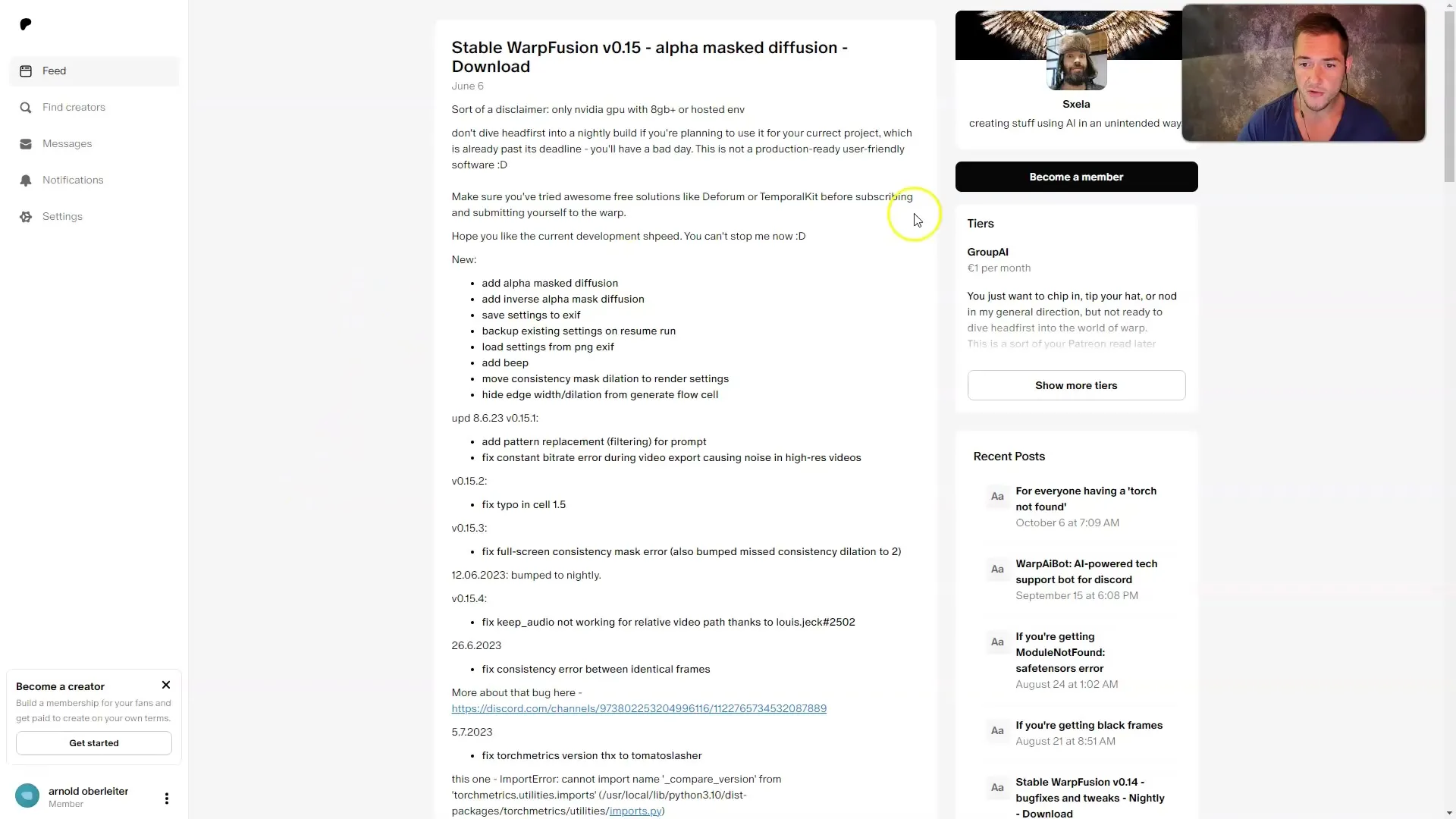
On tärkeää, että käytät versiota 0.16 tai 0.17, koska se toimii hyvin useimmissa tapauksissa. Jos et ole Patreon-jäsen, voit silti käyttää ilmaisversiota projektisi aloittamiseksi.
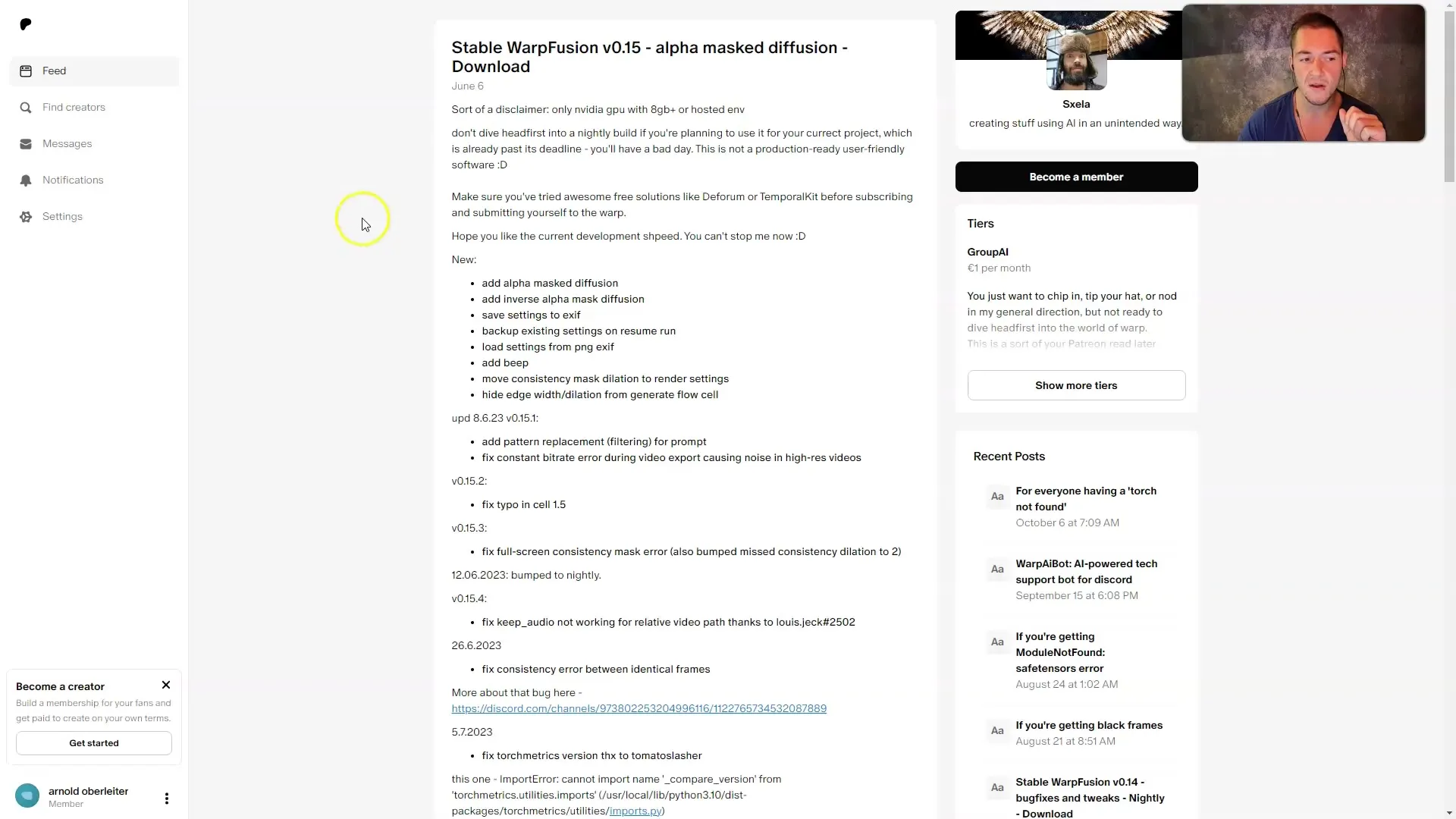
Vaihe 2: Google Colab Notebook öffnen
Avaa ladattu Google Colab -muistikirja. Yleensä muistikirja näyttää kattavalta, mutta älä huoli, teemme vain vähäisiä muutoksia. Varmista, että valitset parhaan suorituskyvyn suo V100 GPU -kortin yläosassa.
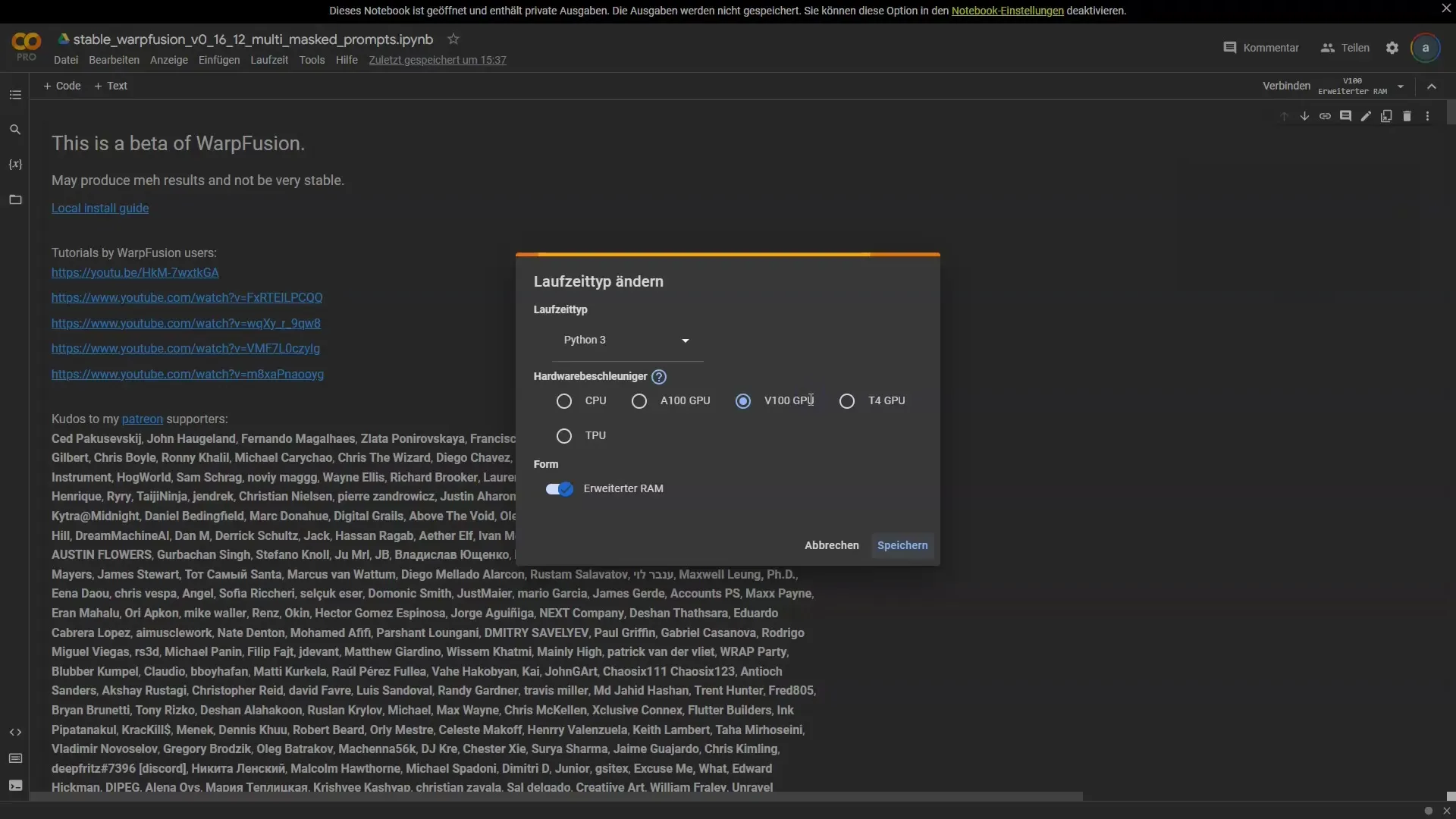
Vaihe 3: Zugriff auf Google Drive gewähren
Liikuta alaspäin kohtaan "Setup" ja klikkaa ensimmäinen solu kohdassa "Play". Sinua pyydetään sen jälkeen antamaan pääsy Google Driveen, jotta voimme ladata videon, jota haluamme muokata.
Vaihe 4: Video auswählen und hochladen
Päätä nyt, minkä videon haluat muokata. Suosittelen käyttämään lyhyttä esittelyvideota. Varmista, että asetat oikean resoluution videollesi. Itse käytän 1280 x 720 pikselin (16:9 formaatin) resoluutiota.
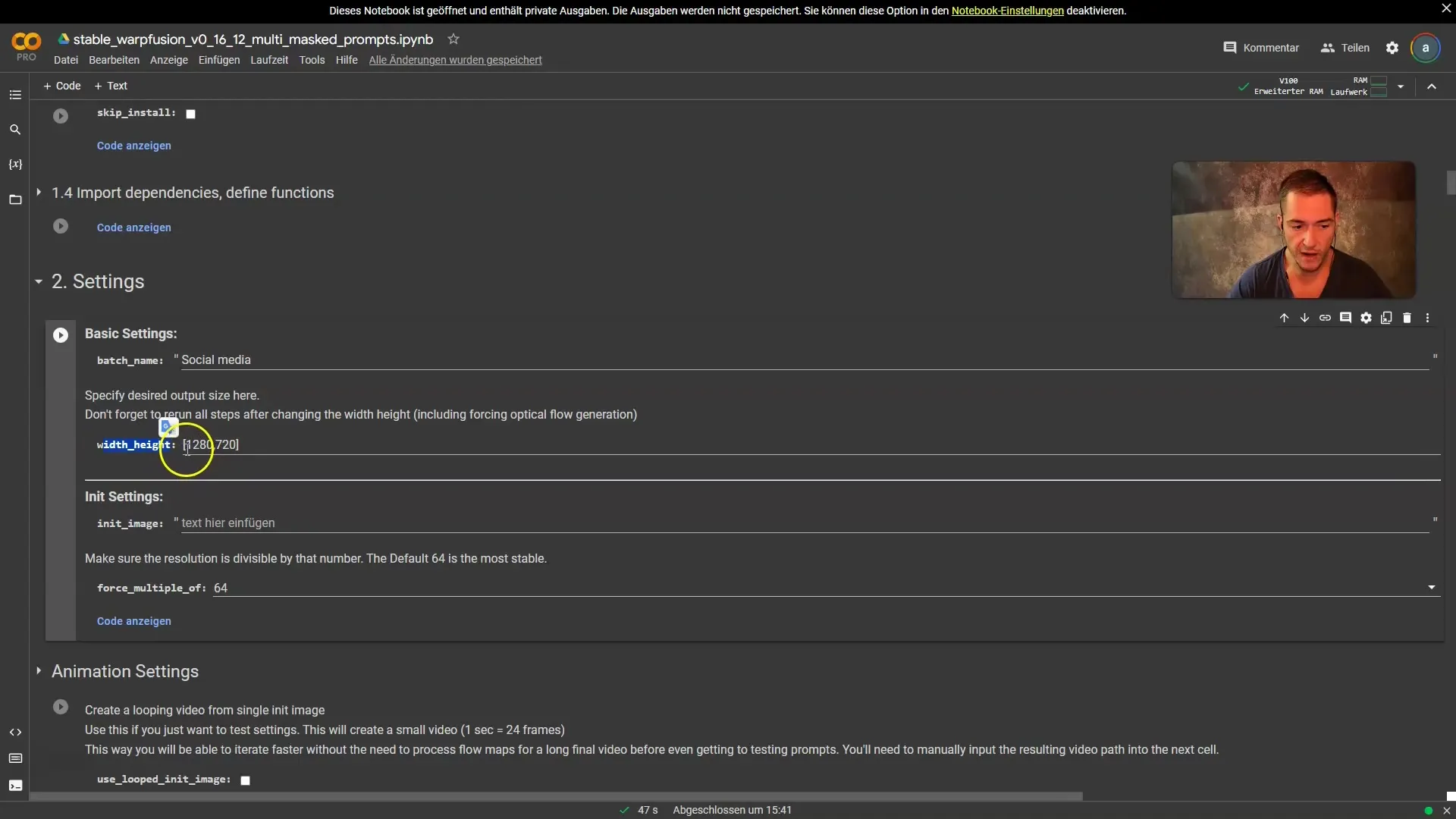
Lataa sitten rajattu videosi videon syöttöasetusten kohdalla. Voit määritellä Polun tiedostopolun Google Driveesi tai vetää ja pudottaa videon yksinkertaisesti oikealle paikalle.
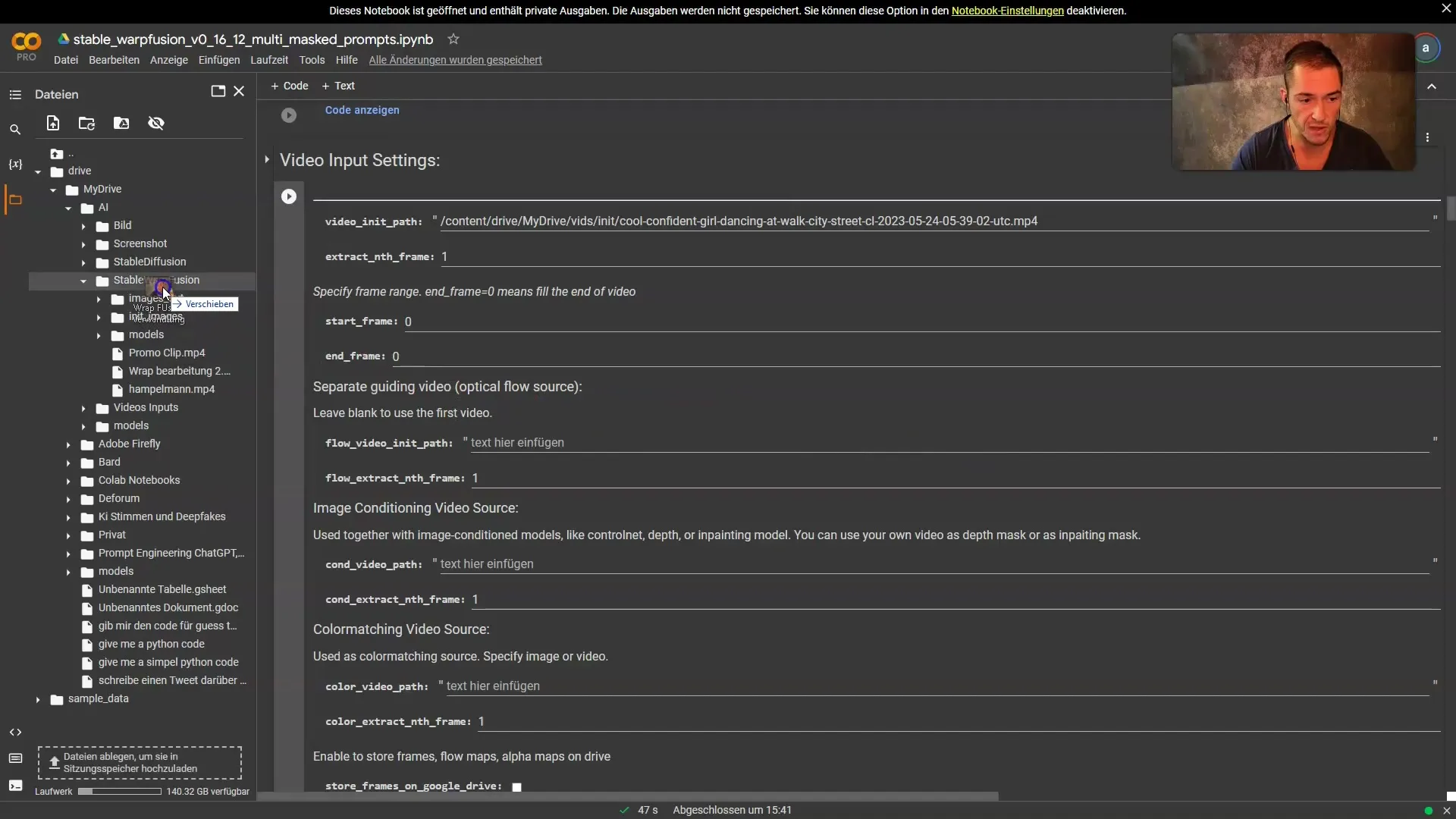
Vaihe 5: Frames extrahieren
Kun olet ladannut videon, löydät kohdan "extract Frame". Täällä voit määrittää, kuinka monta kehystä haluat ottaa talteen (esim. jokainen yksittäinen kehys, joka toinen tai kolmas). Parhaan laadun saavuttamiseksi suosittelen kaikkien kehysten ottamista talteen.
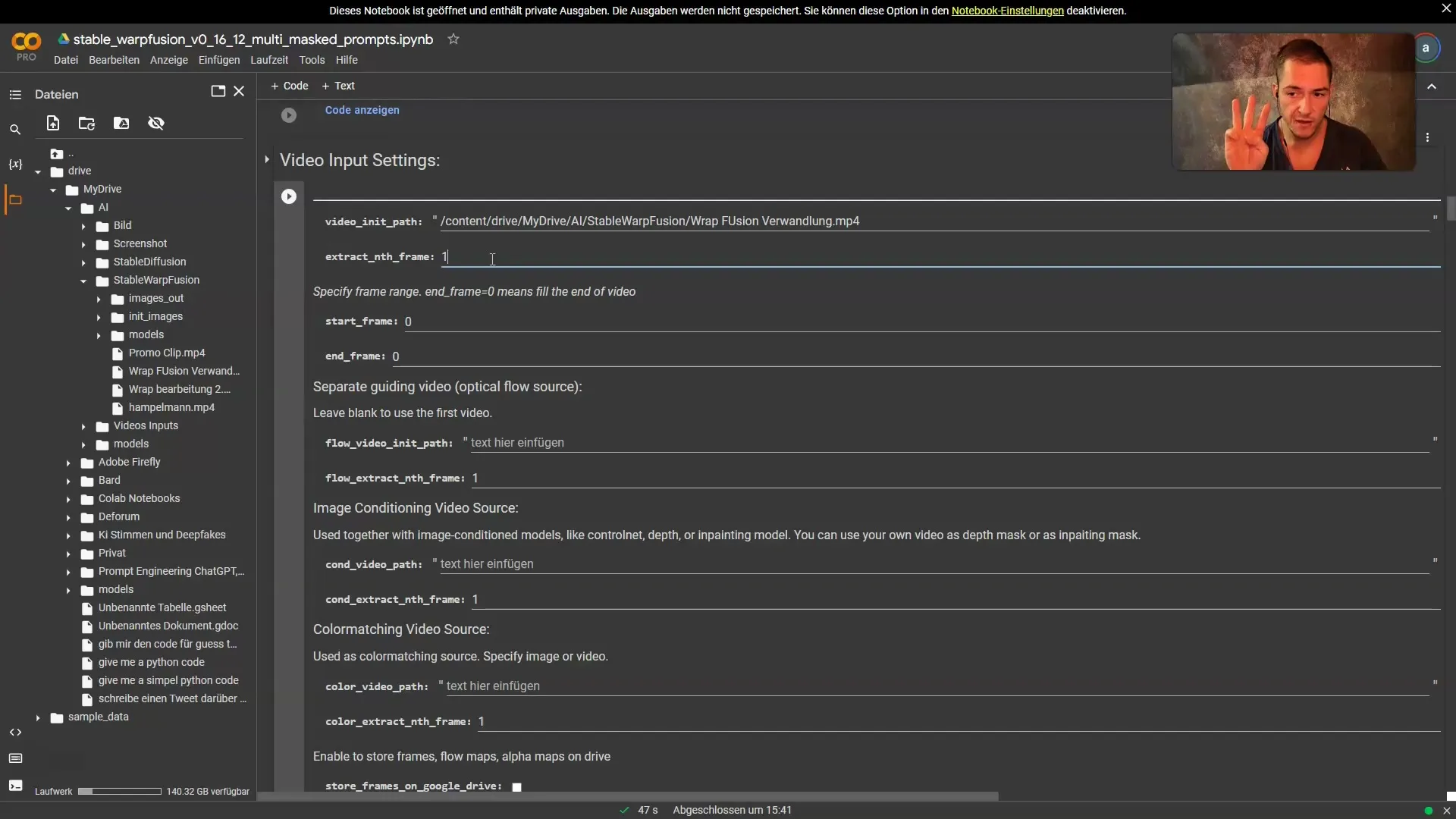
Aseta otettavien kehysten määrä ja ota valikko käyttöön tallentaaksesi kehykset Google Drivelläsi, jos haluat jatkaa niiden muokkausta myöhemmin.
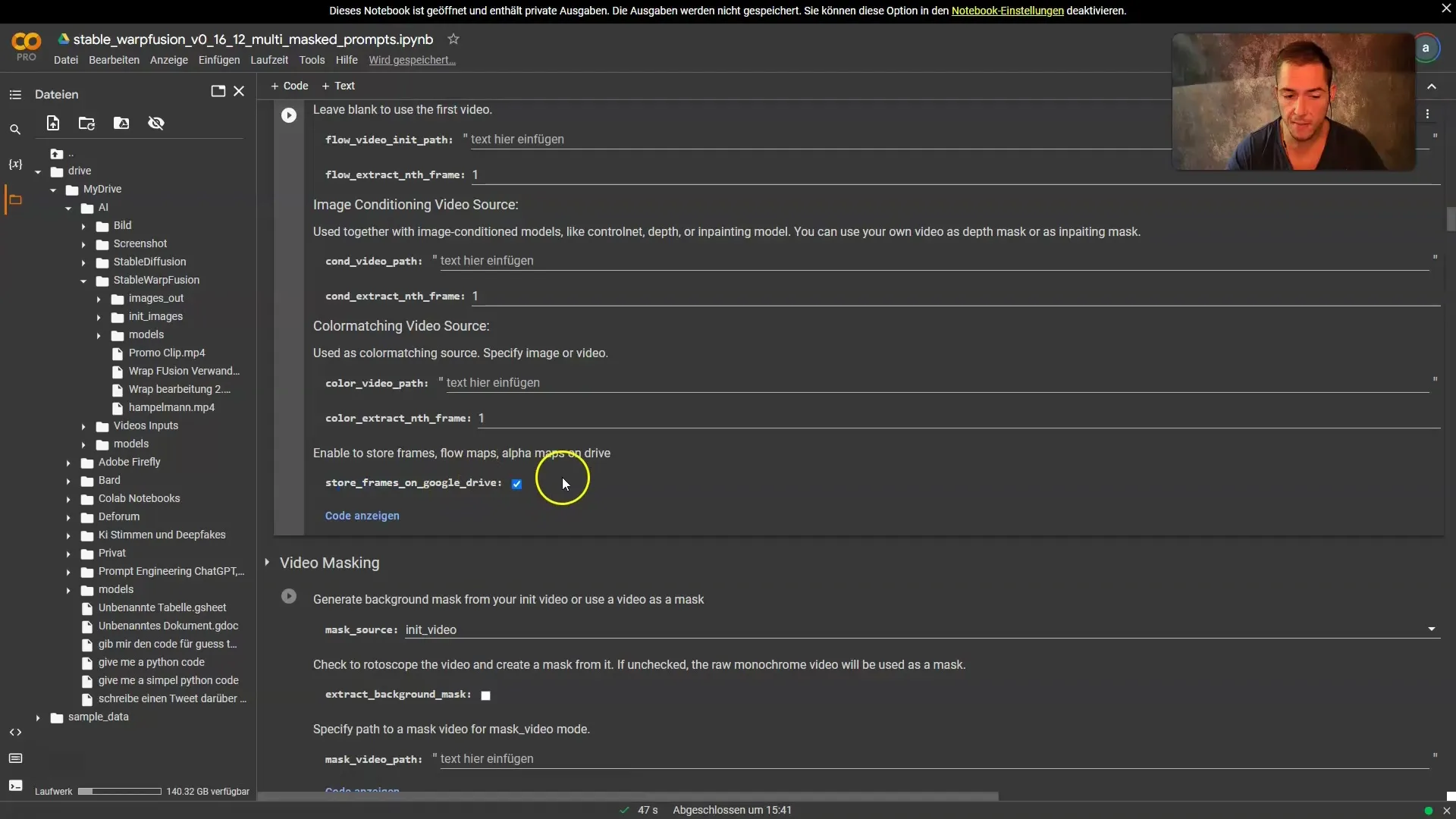
Vaihe 6: Koodin säätäminen
Jatketaan vieritystä, kunnes pääsemme GPU-koodiin. Varmista, että kaikki on asetettu oikein. Jos haluat käyttää erityisiä malleja, voit ladata ne etukäteen ja määrittää niihin polun.
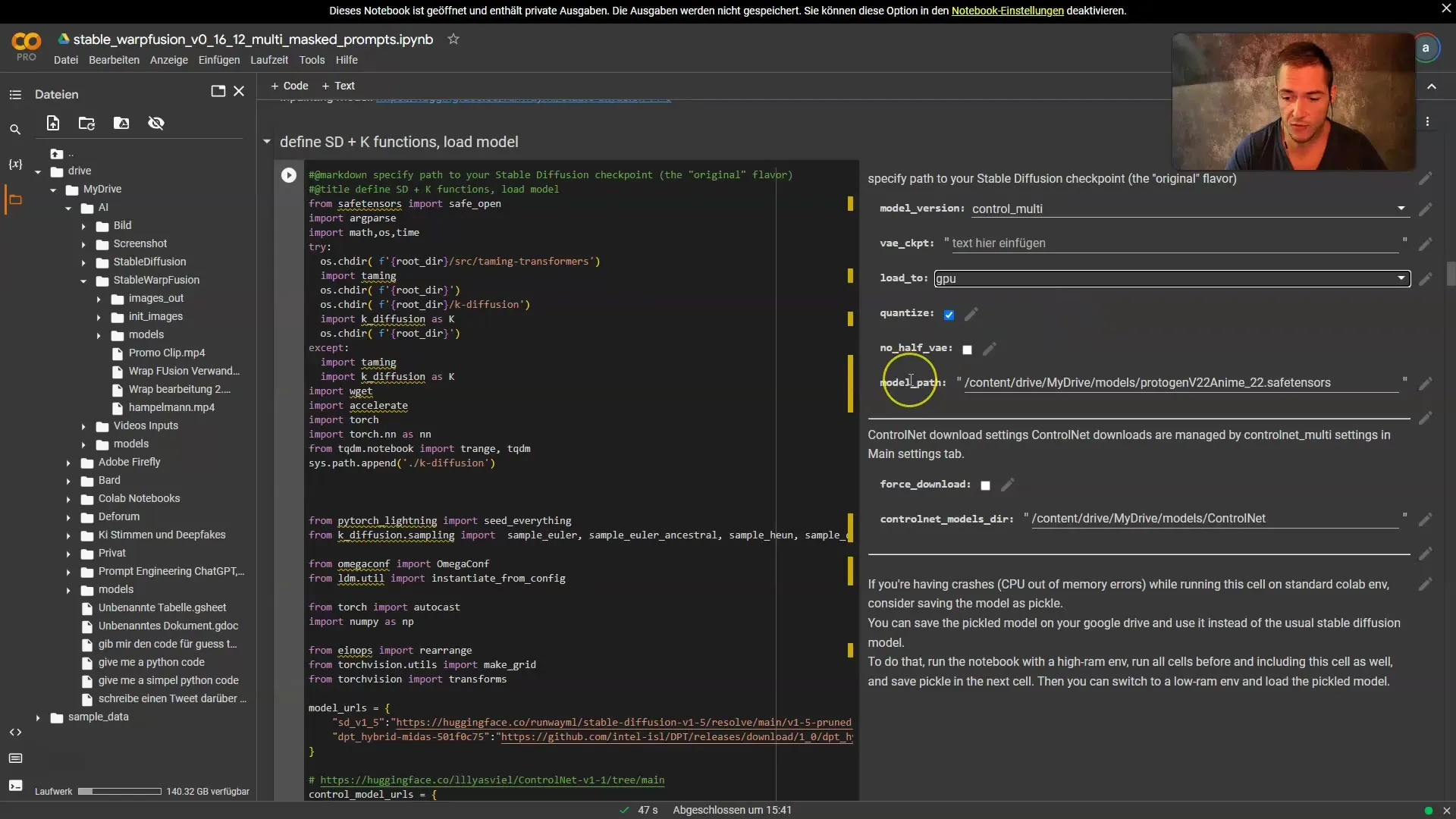
Vaihe 7: Määritä kehotteet
Nyt voit tehdä muutoksia kehotteisiin. Esimerkiksi voit muuttua kyberpunk-naiseksi. Jos haluat muuttaa ulkonäköäsi, voit helposti muuttaa kehotetta koodissa.
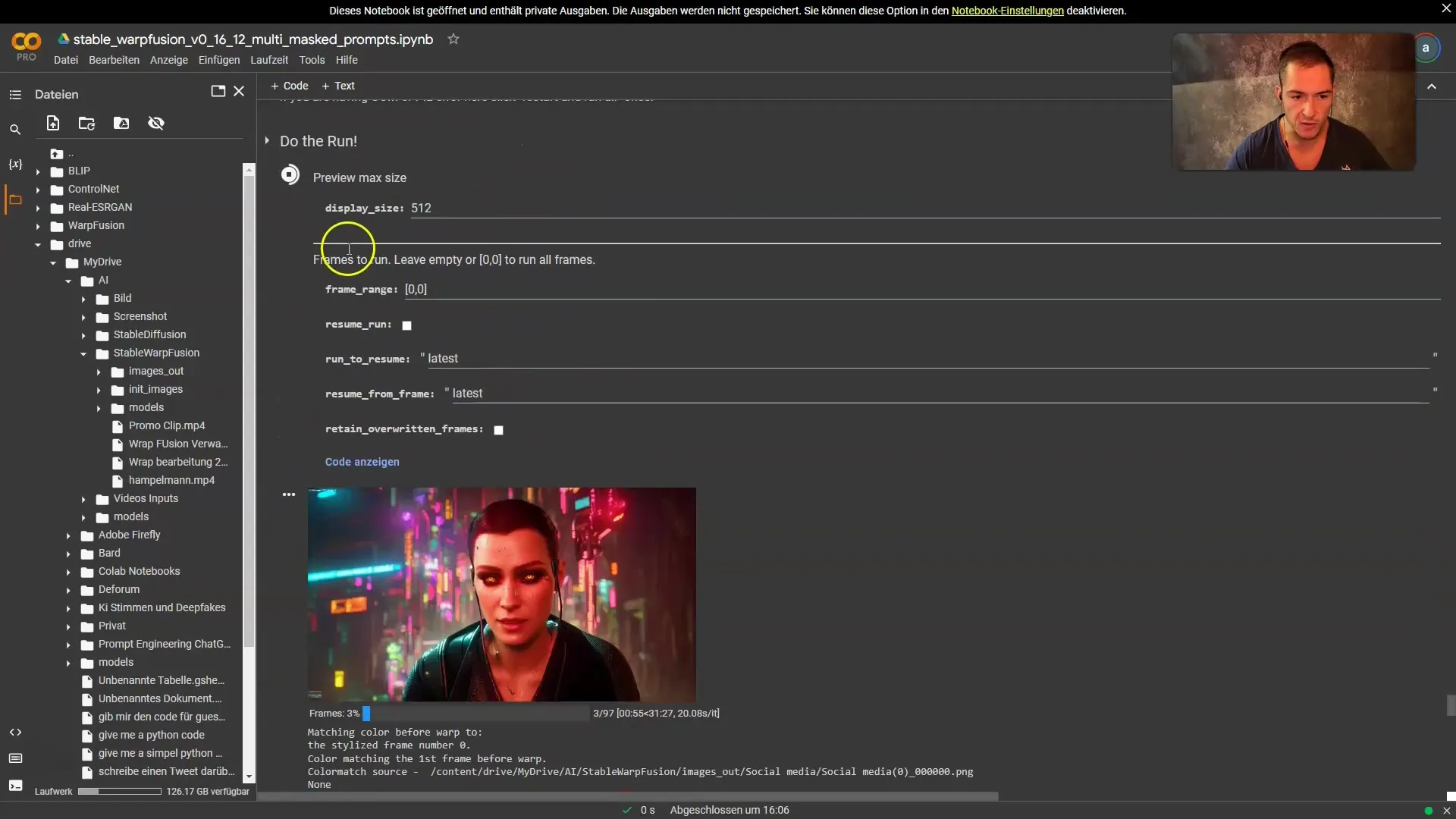
Kun olet tyytyväinen muutoksiisi, palaa soluun ja napsauta "Toisto" aloittaaksesi renderöintiprosessin.
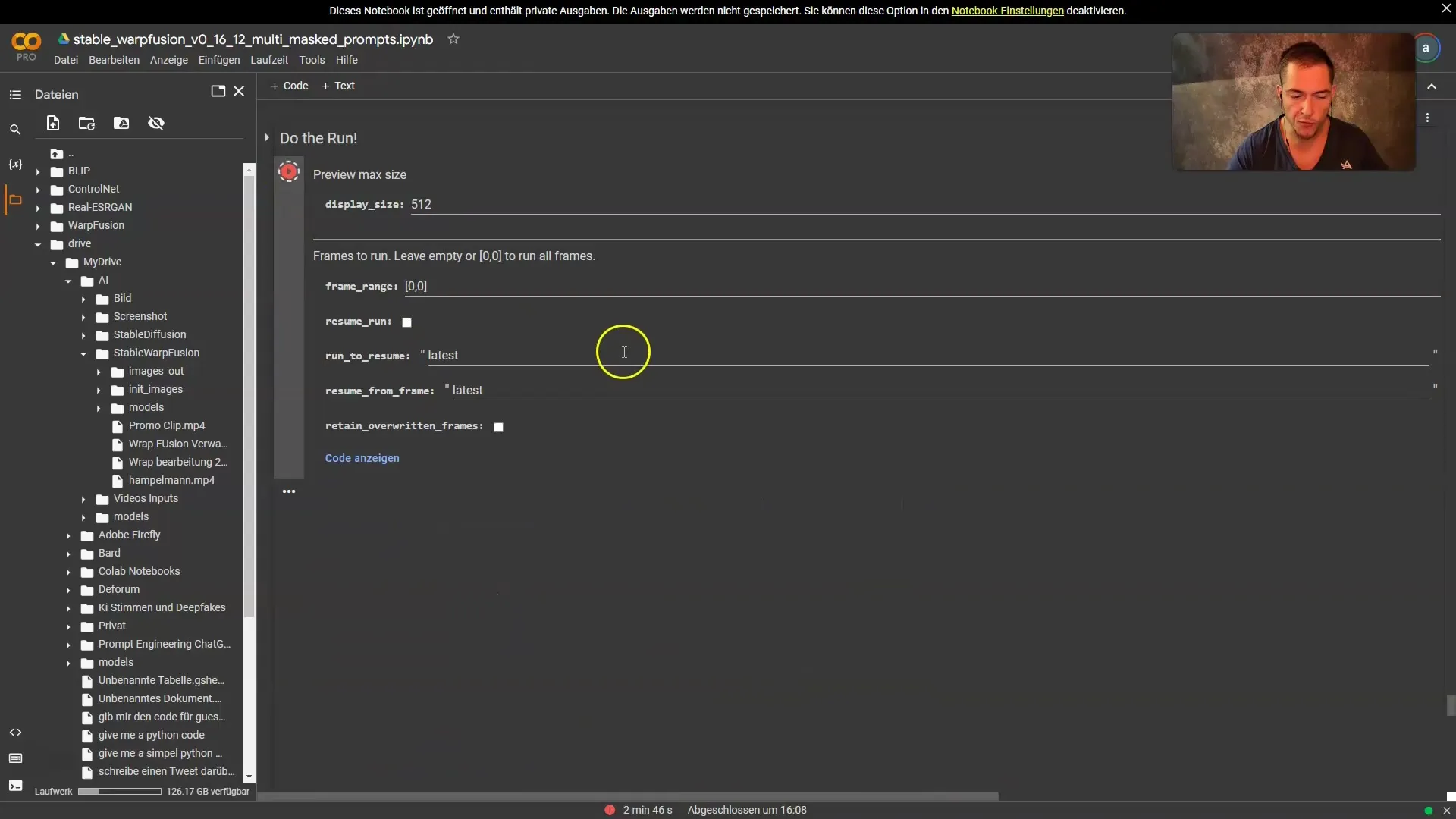
Vaihe 8: Luo video
Nyt kun videosi renderöidään, on tärkeää asettaa FPS (ruutukuvat sekunnissa). Varmista, että uuden videon FPS vastaa alkuperäistä videota.
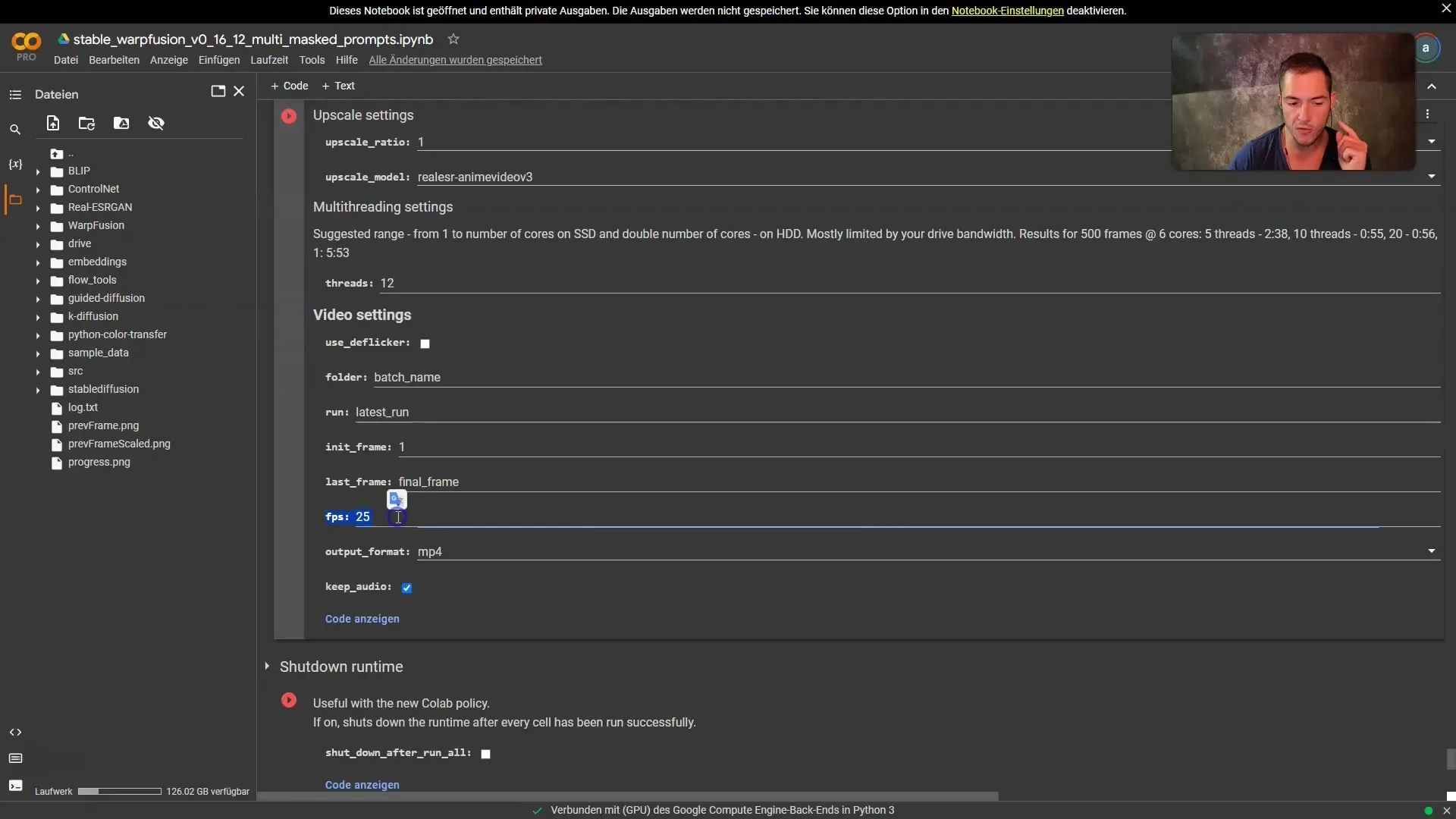
Napsauta uudelleen "Toisto" luodaksesi videon renderöidyistä kuvista. Tämän vaiheen tulisi edetä nopeasti, ja valmis video tallennetaan Google Driveen.
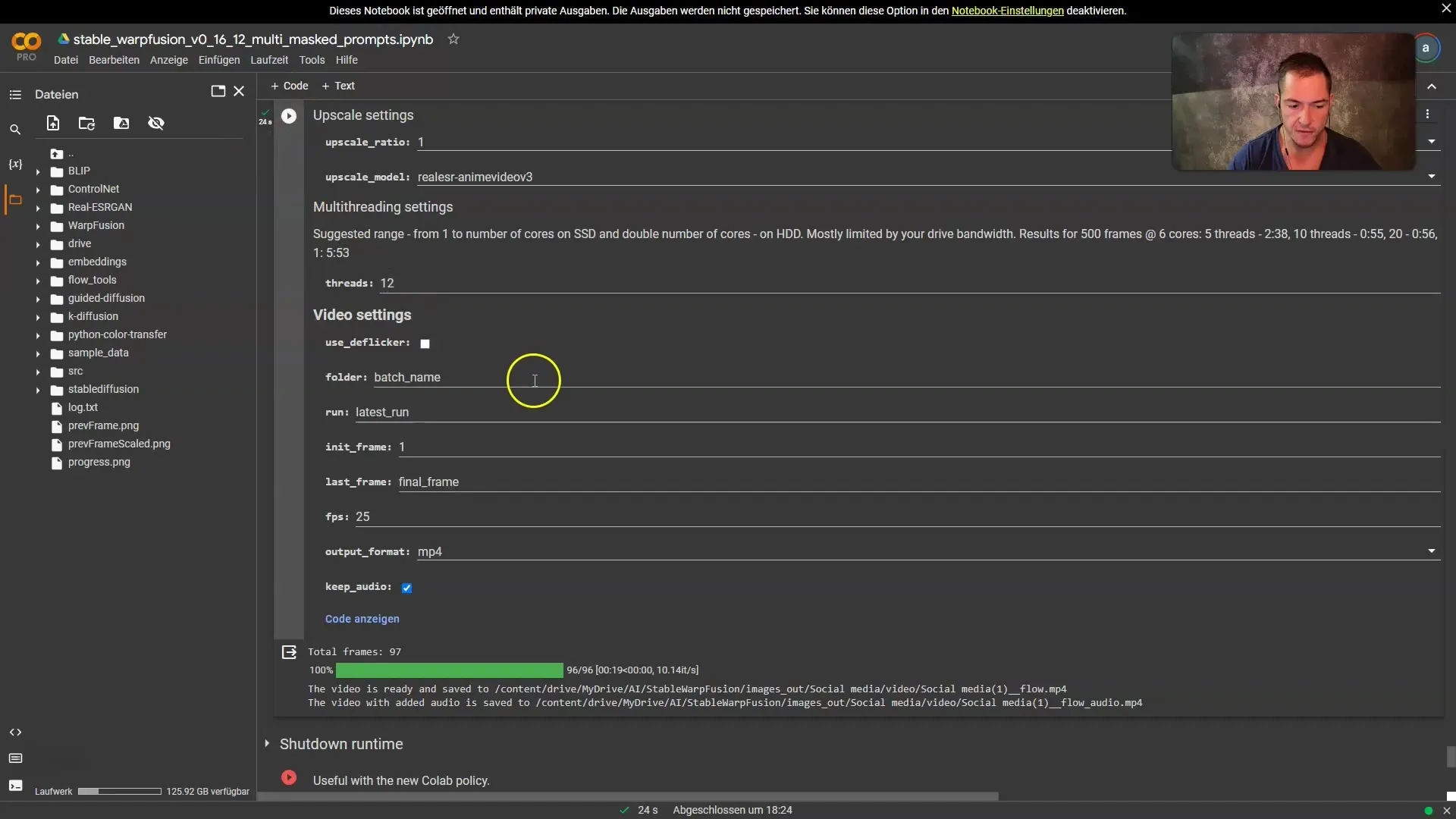
Vaihe 9: Lataa video ja muokkaa
Kun video on luotu, siirry Google Driveen ja etsi uusi video. Voit katsella sitä ja ladata sen jatkomuokkausta varten videonmuokkausohjelmaasi.
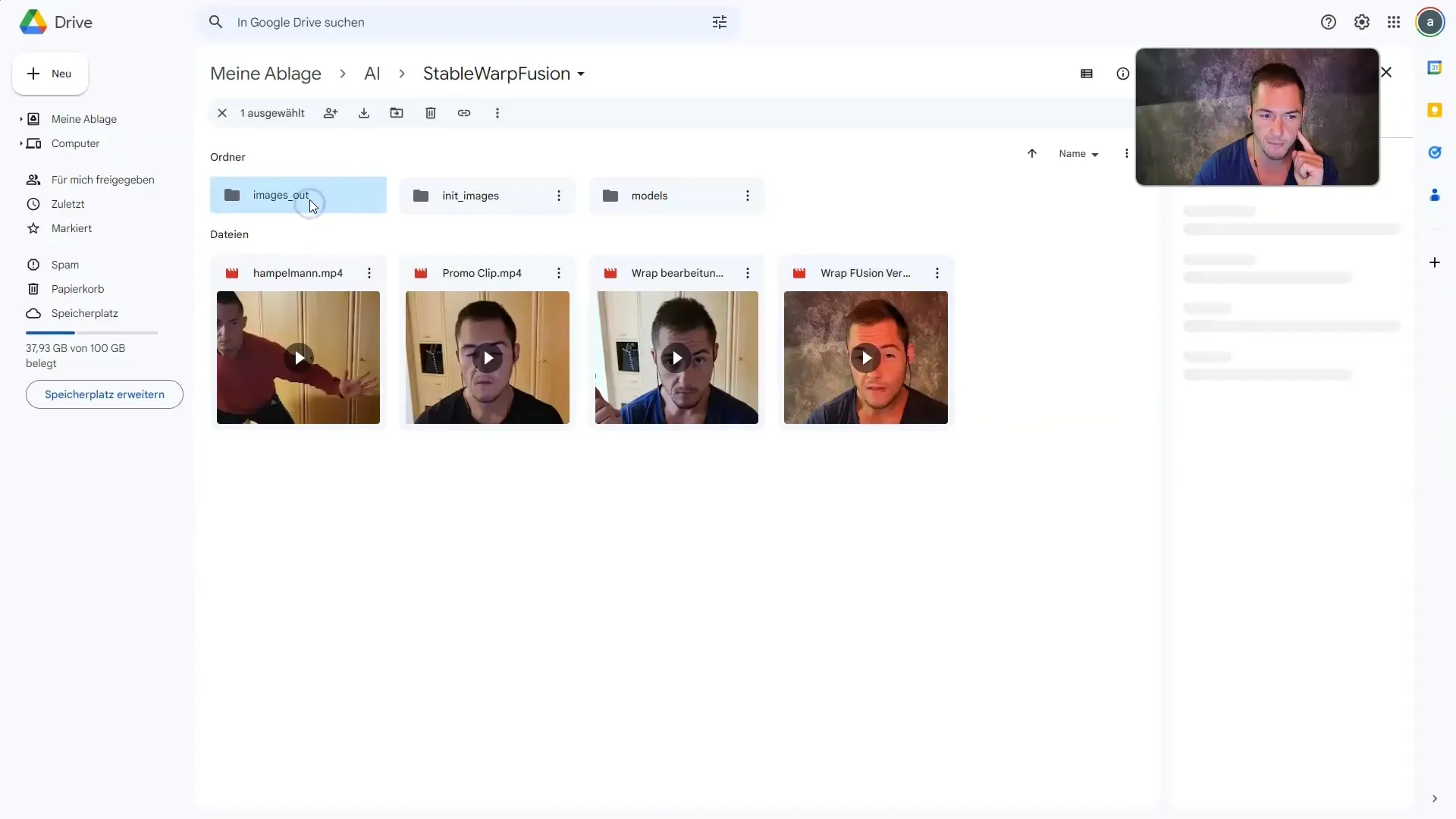
Vaihe 10: Viimeistely ja julkaiseminen
Lataa video suosikki videonmuokkausohjelmaasi ja muokkaa se haluamallasi tavalla. Varmista, että kaikki elementit sopivat hyvin yhteen ennen kuin jaat sen sosiaalisessa mediassa.
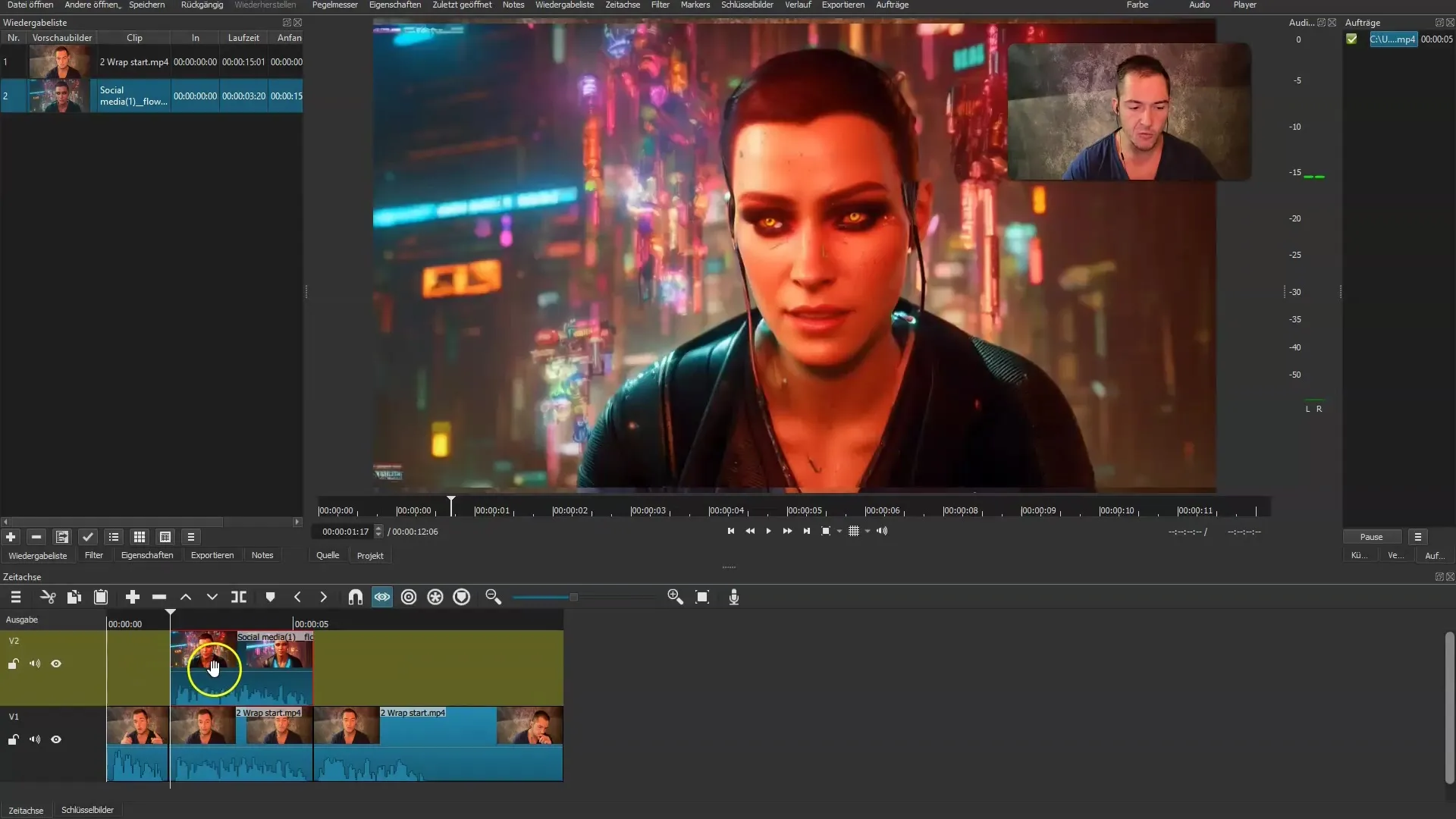
Yhteenveto
Tässä oppaassa olet oppinut, miten käytät tehokkaasti Stable Wrap Fusion -työkalua luodaksesi kiehtovia tekoälyllä luotuja videoita. Oikeilla asetuksilla voit antaa videoillesi luovaa ilmettä, joka herättää huomiota digitaalisessa maailmassa.
Usein kysytyt kysymykset
Kuinka käytän Stable Wrap Fusionia?Stable Wrap Fusion on saatavilla Google Colab -muistikirjana, jonka voit ladata Patreonista.
Tarvitsenko erityisohjelmiston?Kyllä, tarvitset Google Colab -muistikirjan ja Version 0.16 tai 0.17 Stable Wrap Fusionista.
Miksi kuvien valinta on tärkeää?Kuvien määrä vaikuttaa videon laatuun. Parhaiden tulosten saavuttamiseksi sinun tulisi poimia kaikki kuvat.
Voinko mukauttaa kehotteitani?Kyllä, voit muokata kehotteita koodissa eri vaikutusten saavuttamiseksi.
Miten lataan valmiin videon?Valmis video tallennetaan Google Driveesi ja voit ladata sen sieltä.


